-
Posts
273 -
Joined
-
Last visited
Content Type
Profiles
Forums
Calendar
Posts posted by Ademuzun
-
-
link çalışmıyor.
-
-
Bu linki incele kardeş yardımı olur.
https://techdows.com/2021/10/winrar-windows-11-context-menu.html
-
 2
2
-
-
kadetti, 40 dakika önce yazdı:
Alıntıdır. Kaynak
Windows 10 Sağ Tık Yeni Menüsünde Bulunan Seçeneklerden İşinize Yaramayanları Silme İşlemi Nasıl Yapılır :
Sağ Tık Menüsü Silme
Windows 10 sağ tık yeni menüsü silme işlemi, Sağ tıklama Yeni menüsünden Klasör, Kişi, Kısayol, Bit işlem resmi, Metin belgesi, Winrar arşivi gibi istemediğiniz menüleri kaldırabilirsiniz.
Not: Sağ tık menüsü silme işleminden önce sildiğiniz anahtarın yedeğini almak isterseniz, Anahtarı silmeden önce sağ tıklayın ve Ver seçeneğini seçin. Yedeğin nereye kaydedileceğini ve ne isim vereceğinizi belirleyip Kaydet butonuna tıklayın.Sağ tık menüsü silme
Windows 10 istemediğiniz sağ tık yeni menüsünü silmek için,
- Windows tuşu + R Çalıştır menüsüne regedit yazarak Enter tuşuna basın.
- Açılan Kayıt Defteri Düzenleyicisinde aşağıdaki konumu açın,
HKEY_CLASSES_ROOT\
- Aşağıdaki listeden silmek istediğiniz sağ tık menüsüne göre işleminizi yapın.
Sağ tık Yeni menüsünden Kişi yi silmek için,
- Kayıt Defterinde aşağıdaki konumu açın
-
HKEY_CLASSES_ROOT\.contact\
- ShellNew isimli klasörü silin.
Silme işleminden sonra masaüstünüze sağ tıklayın ve Yeni açılır menüsüne farenizi getirin, artık bu menüde Kişi seçeneği olmayacaktır. Alttaki resimde görüldüğü gibi sağ tık Kişi seçeneği yok.
Diğer sağ tık yeni menüsü silme işlemleride aynıdır, mevcut anahtarı bulup silin, yedek almayı unutmayın.
Sağ tık Yeni menüsünden Klasör seçeneğini silmek için,
- Kayıt Defterinde aşağıdaki konumu açın,
HKEY_CLASSES_ROOT\Folder\
- ShellNew isimli klasörü silin.
Sağ tık Yeni menüsünden Kısayol seçeneğini silmek için,
- Kayıt Defterinde aşağıdaki konumu açın,
HKEY_CLASSES_ROOT\.lnk\
- ShellNew isimli klasörü silin.
Sağ tık Yeni menüsünden Bit işlem resmi seçeneğini silmek için,
- Kayıt Defterinde aşağıdaki konumu açın,
HKEY_CLASSES_ROOT\.bmp\
- ShellNew isimli klasörü silin.
Sağ tık Yeni menüsünden Zengin Metin Belgesi seçeneğini silmek için,
- Kayıt Defterinde aşağıdaki konumu açın,
HKEY_CLASSES_ROOT\.rtf\
- ShellNew isimli klasörü silin.
Sağ tık Yeni menüsünden Metin Belgesi seçeneğini silmek için,
- Kayıt Defterinde aşağıdaki konumu açın,
HKEY_CLASSES_ROOT\.txt\
- ShellNew isimli klasörü silin.
Sağ tık Yeni menüsünden Winrar ZIP Arşivi seçeneğini silmek için,
- Kayıt Defterinde aşağıdaki konumu açın,
HKEY_CLASSES_ROOT\.zip\CompressedFolder\
- ShellNew isimli klasörü silin.
Windows 11 de deneyeyim dedim bmp ve winrar olmadı :))
-
Pc yi başlatmana gerek yok bunu kullanabilirsin.
If ProcessExists("explorer.exe") = 0 Then
$explorer_pid = Run(@WindowsDir & "\explorer.exe", @WindowsDir)
If $explorer_pid = 0 Then Run("explorer.exe", @WindowsDir)
EndIf-
 1
1
-
 1
1
-
-
Çözüm için Burayı İncele.
-
 1
1
-
-
kadetti, Bir saat önce yazdı:
Çalışıyor Emeklerin için sağol
-
 1
1
-
-
kadetti, 20 dakika önce yazdı:
Windows+Shift+S tuş kombinasyonu ile dener misin? açılınca ismine görev yöneticinden bakın.
backgroundTaskHost.exe görünüyor ama maalesef. ?
-
kadetti, 3 saat önce yazdı:
Ben kullamadığım için kaldırmışım çalıştırma isimini öğrenin aşağıda verdiğim txt te ilgili yere yazın reg dosyası olarak kaydedin. Test edin olumluysa, mümkünse burada da paylaşın.
Ekleme :
Windows Registry Editor Version 5.00
[HKEY_CLASSES_ROOT\Directory\Background\shell]
@="none"[HKEY_CLASSES_ROOT\Directory\Background\shell\Ekran Alıntısı]
[HKEY_CLASSES_ROOT\Directory\Background\shell\Ekran Alıntısı\command]
@="çalıştırma ismi"Varsayılana dönme ( kaldırma ) :
Windows Registry Editor Version 5.00
[-HKEY_CLASSES_ROOT\Directory\Background\shell\Ekran Alıntısı]
Üstad, Windows 11 de Mykrosoft yerini değiştirmiş dosya aynı konumda değil Uygulama bulunamadı hatası veriyor.
-
kadetti, 3 saat önce yazdı:
Benim gibi W11 de görev çubuğundan, Görev yöneticisine ulaşamamaktan sıkıldıysanız, masaüstü sağ tıka ekleyelim.
Görev Yöneticisi ekle.reg 512 B · 4 downloads
Üstad birde buna benzer ekran alıntısı (snipping Tool) eklesen harika olur.
-
 1
1
-
-
Azerbeycan82, 10 dakika önce yazdı:
Hay hay buyurun : "https://www.microsoft.com/tr-tr/software-download/windows11"
Dostum bu Final sürüm mü.? İnsaider değil inşallaah
içerisinden bu çıktı.?
-
Windows 11 Final iso için microsof linki paylaşabilirmisiniz.
-
KiNGHaZe, 19 dakika önce yazdı:
Aşağıdaki gibi yaparsan sadece c içine atar
FileInstall("123.exe",@HomeDrive & "\123.exe",1)Klasör içine atmak istersen programfiles yerine başka şeyler yazabilirsin. Ancak klasör öncesinde yoksa
DirCreate(@HomeDrive & "\deneme") FileInstall("123.exe", @HomeDrive & "\deneme\123.exe", 1)Akka Bu 2 Örnekli daha kullanışlı Bunu kullanabilirsin
-
 1
1
-
-
Akka, 21 dakika önce yazdı:
Arkadaşlar bu örnegi c ye kopyalatmak istiyorum nasıl yaparım.
FileInstall("xxx.exe", @HomeDrive & "\Program Files\Cxxxxxx\xxx.exe", 1)
Böyle dene
DirCreate(@Homedrive & "\Cxxxxxx")
FileInstall("xxx.exe", @HomeDrive & "\\Cxxxxxx\\xxx.exe", 1)
-
 1
1
-
-
IDM UltraEdit adlı programı güvenlik duvarından engellemek istiyorum yardıma ihtiyacım var yardımcı olabilecek arkadaş varmı.?
$dosyayolu = @ProgramFilesDir & "\IDM Computer Solutions\UltraEdit\uedit32.exe"
ShellExecuteWait(@ComSpec, '/c netsh advfirewall firewall add rule name="' & "UltraEdit" & '" dir=in action=block profile=any program="' & $dosyayolu & '"', "", "", @SW_HIDE)
ShellExecuteWait(@ComSpec, '/c netsh advfirewall firewall add rule name="' & "UltraEdit" & '" dir=out action=block profile=any program="' & $dosyayolu & '"', "", "", @SW_HIDE)
-
 1
1
-
-
Bu konuda KiNGaZe ve Sk8er_boi Üstad lardan yardım alabilirsin. Bana sorarsan 2. örnek en uygun yol gözüküyor.
-
 1
1
-
-
YTD Video Downloader Pro 7.7.15
/VERYSILENT /SUPPRESSMSGBOXES /NORESTART /SP-
Bu yeni version bunu kullanabilirsin.
-
 1
1
-
-
Movavi Video Converter ile Convert edip çalıştırmayı dene
-
doğrudur neyse hata varsa affola talep kısmını iptal ederiz
-
 1
1
-
-
İsteyen Arkadaşlar buradan dil dosyası İsteğide yapabilir.
-
 3
3
-
-
NirLauncher (Full Paket) yaklaşık 140 parogram a ait dil dosyası
Foxit Reader
Foxit Reader'ın kurulu olduğu dizinde Lang isimli yeni bir klasör oluşturun.
Oluşturduğunuz bu Lang klasörünün içinde de tr_tr isimli yeni bir klasör oluşturun.
Foxit_Reader_6_mts_lang_tr_tr.zip dosyası içindeki mts_lang_tr_tr.xml dosyasını,
oluşturduğunuz bu tr_tr klasörüne kopyalayın.
Dil dosyasını C:\Program Files\Foxit Software\Foxit Reader\Lang\tr_tr klasörüne kopyaladıktan sonra,
Foxit Reader'ı açıp, FILE / Preferences / Languages / Choose custom language /
Choose languages provided by the community / Turkish'i seçip,
OK butonuna tıklayın. Sonra gelen uyarıda Hayır'a tıklayın.BurnAware Professional
-
 4
4
-
-
Arkadaşlar bazen programların Türkçe dil dosyalarını bulmakta zorlanırız. İstedimki tek başlık altında toparlayıp paylaşalım,
Elinde bunlar gibi Dil dosyaları olanlar var ise buradan ihtiyacı olanlarla paylaşabilir.
Teşekkürler
İconFX : Language klasöründen değiştirin Programı Yeniden bu kadar. (Dosya ismini değiştirmeyin)
Format Factory
Soft Organizer
-
 4
4
-
 1
1
-
-
Maalesef buda olmadı.🤔
-



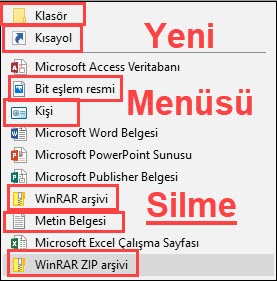
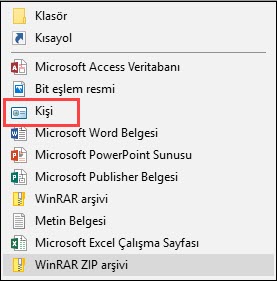
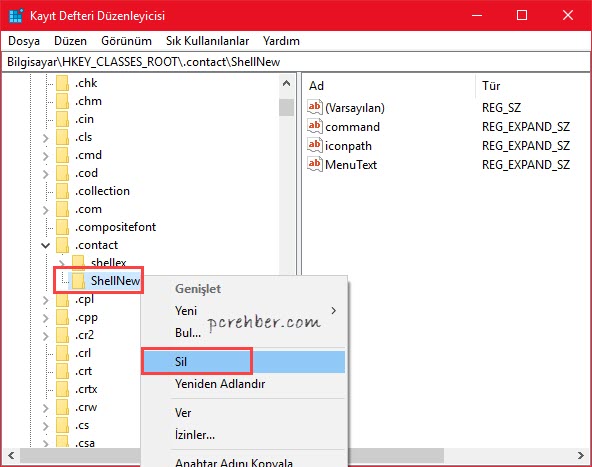
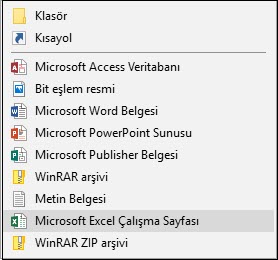
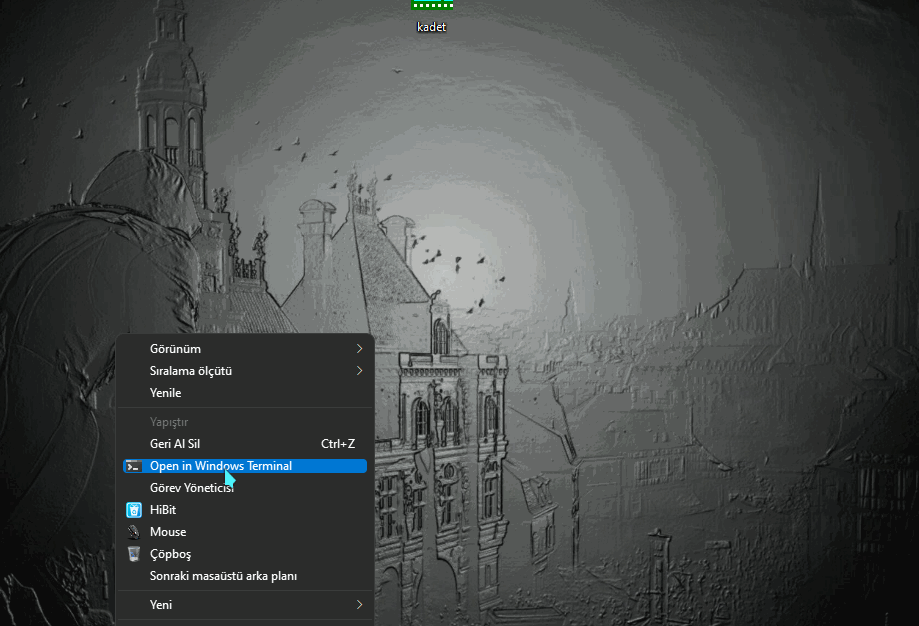


Winrar .reg Dosyasını Autotit Ile Oluşturmak.
in AutoIT
Posted
Arkadaşlar aşağıda bulunan reg dosyasını autotit ile örnekteki gibi düzenlemeye çalıştım fakat maalesef yapamadım çalışmadı yardıma ihtiyacım var.
Registry Dosyası:
Windows Registry Editor Version 5.00
[HKEY_CLASSES_ROOT\Folder\ShellEx\ContextMenuHandlers\WinRAR]
@="{B41DB860-64E4-11D2-9906-E49FADC173CA}"
[HKEY_CLASSES_ROOT\Folder\ShellEx\ContextMenuHandlers\WinRAR32]
@="{B41DB860-8EE4-11D2-9906-E49FADC173CA}"
Örnek Autotit Dosyası:
RegWrite('HKCR\Folder\ShellEx\ContextMenuHandlers\WinRAR',"","REG_SZ",'{B41DB860-64E4-11D2-9906-E49FADC173CA}')
RegWrite('HKCR\Folder\ShellEx\ContextMenuHandlers\WinRAR32')
RegWrite('HKCR\Folder\ShellEx\ContextMenuHandlers\WinRAR32',"","REG_SZ",'B41DB860-8EE4-11D2-9906-E49FADC173CA}')